蘋果Mac怎麼設置不休眠?Mac自動休眠怎麼取消?
編輯:關於IOS教程
新裝或重裝的Mac系統在默認狀態下電池待機2分鐘自動關閉屏幕,可通過隨意動作喚醒。使用電池待機10分鐘後則會自動進入休眠狀態,這時喚醒Mac只能通過開機鍵的幫助。然而這一項省電設置對用戶來說也算是雞肋了,那怎麼樣可以讓Mac即便使用電池待機也可以長時間運作呢?閱讀下文了解蘋果Mac設置待機不休眠的方法。

操作步驟:
1、先打開 Mac 系統中的“偏好設置”應用,如圖所示:
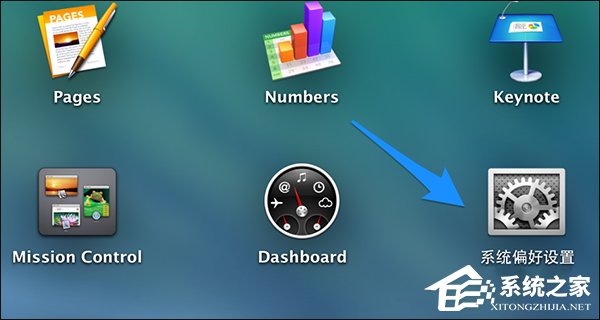
2、在系統偏好設置中點擊打開“節能器”選項,如圖所示:
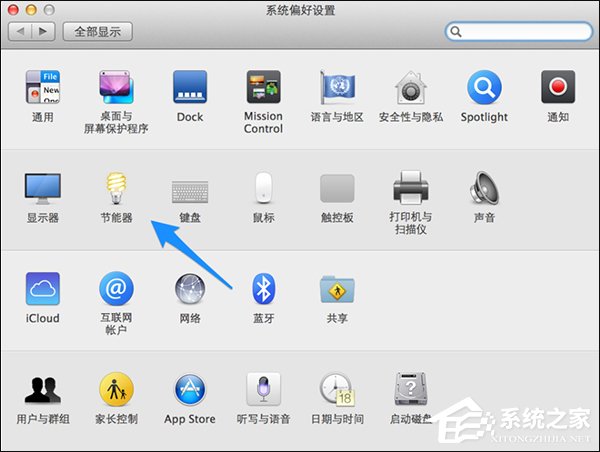
3、在節能器設置窗口中,先點擊頂部的“電源適配器”欄目,如圖所示:
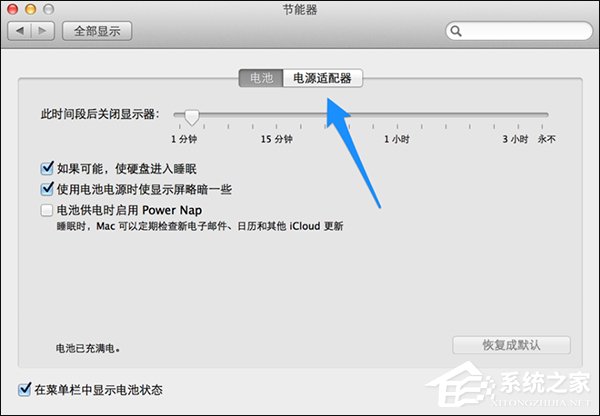
4、接下來先把關閉顯示器的時間調整為“永不”關閉,如圖所示:
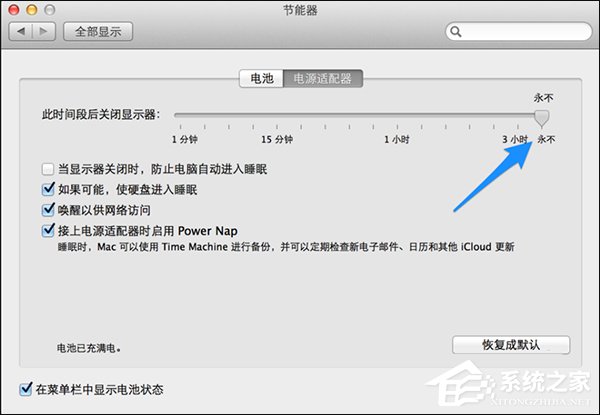
5、隨後系統會提示我們是否要繼續設置為永不關閉顯示器,點擊“好”按鈕繼續,如圖所示:
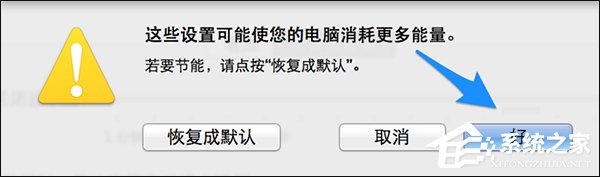
6、如果你不想讓顯示器一直為打開狀態的話,還可以勾選“當顯示關閉時,防止進入睡眠”選項,如圖所示:
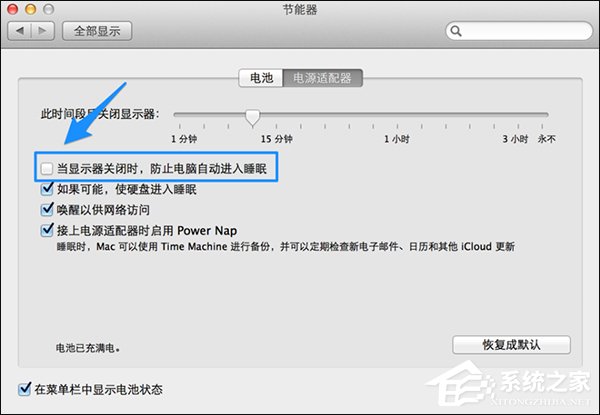
7、同樣地,系統也會提示我們這樣會消耗更多的電量,問是否要繼續,點擊“好”按鈕即可。
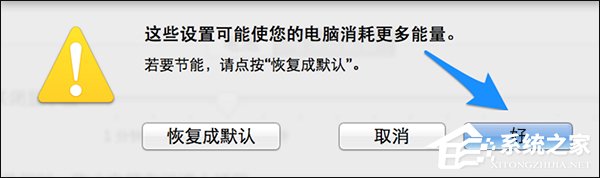
以上便是蘋果Mac設置待機不休眠的方法,若是充電狀態用戶可選擇高性能模式,可避免Mac在插電狀態時休眠。
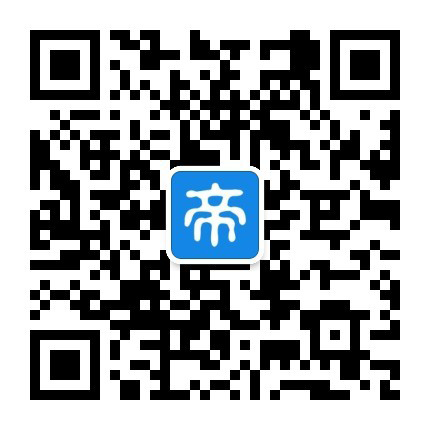
關注設計帝國微信公眾號
- 上一頁:蘋果手機如何恢復刪除的備忘錄
- 下一頁:蘋果MAC電腦是怎麼連接藍牙音響的?
相關文章
+



